Promjena stavki trake mjesta u dijaloškom okviru za datoteke u sustavu Windows 10
Kako promijeniti stavke trake mjesta u zajedničkom dijaloškom okviru za datoteke u sustavu Windows 10
Uobičajeni dijaloški okvir za otvaranje datoteke jedna je od klasičnih kontrola dostupnih u sustavu Windows 10. Implementira dijaloške okvire Open, Save, Import i Export za mnoštvo aplikacija, uključujući ugrađene aplikacije poput Regedit.exe, i za brojne aplikacije trećih strana.
Oglas
Počevši od sustava Windows Vista, Microsoft je implementirao novu verziju dijaloga Otvori/Spremi, zajedno s modernim dijaloškim okvirom preglednika mapa. Pogledajte snimku zaslona.

Međutim, postoji mnogo aplikacija, kako starih tako i modernih, koje koriste klasični dijaloški okvir. Čak ga i ugrađeni uređivač registra koristi.

Klasični dijalog Common File uključuje traku Mjesta na lijevoj strani koja omogućuje brzi pristup lokacijama kao što su radna površina, brzi pristup, knjižnice, ovo računalo itd. Ako ste radili sa sustavom Windows XP, morate biti upoznati s takvim dijaloškim okvirima.
Nažalost, klasični dijaloški okvir datoteke ne dopušta prilagođavanje trake Mjesta pomoću GUI-ja. Mogućnost zamjene zadane lokacije mogla bi ga učiniti korisnijim. Srećom, to se može učiniti podešavanjem registra ili pravilima grupe.
Postoji niz stavki koje možete navesti kao lokaciju Trake uobičajenih mjesta, npr.
- Datoteka ili mapa,
- Mrežno mjesto kao što je \\shared\folder,
- I čak naredba ljuske!
Evo zadanih stavki trake mjesta u sustavu Windows 10:

Ovo sam dodao ručno:
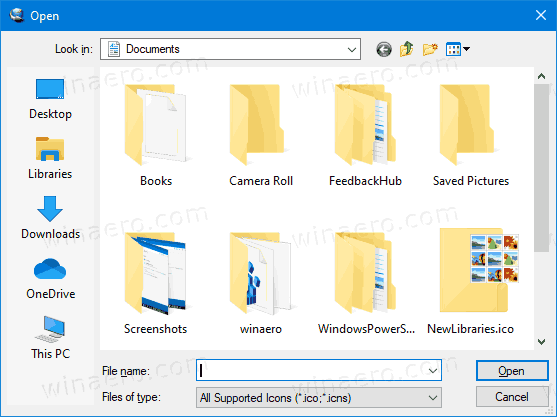
Pogledajmo kako se to može učiniti.
Za promjenu stavki trake mjesta u dijaloškom okviru za datoteke u sustavu Windows 10,
- Otvorena Urednik registra.
- Idite na sljedeći ključ registra:
HKEY_CURRENT_USER\Software\Microsoft\Windows\CurrentVersion\Policies\comdlg32\Placesbar.
Savjet: vidi kako jednim klikom skočiti na željeni ključ registra. Ako nemate takav ključ, samo ga kreirajte. -
Ovdje stvorite pet vrijednosti niza pod nazivom
Mjesto0, Mjesto1, Mjesto2, Mjesto3 ili Mjesto4. Brojevi stavki (0-4) odgovaraju ikonama trake mjesta odozgo prema dolje. - Postavite vrijednosti na put do novih lokacija koje želite imati na traci Mjesta.
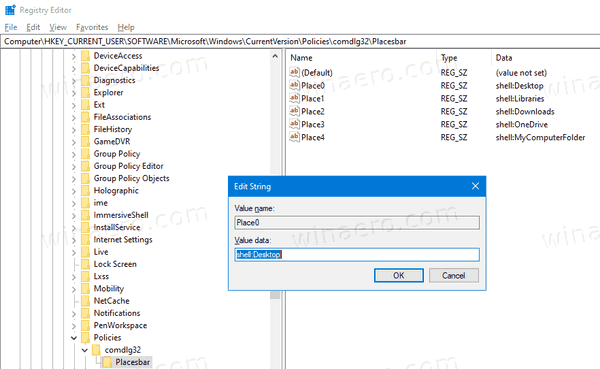
- Da biste vratili jednu zadanu stavku, uklonite odgovarajuću
Mjesto0, Mjesto1,..., Mjesto4vrijednost. - Da biste vratili sve zadane lokacije, uklonite sve
MjestoXvrijednosti iz Registra. - Da bi promjene koje je izvršio podešavanje Registry stupile na snagu, morate to učiniti odjavi se i ponovno se prijavite na svoj korisnički račun.
Ti si gotov!
Ako koristite Windows 10 Pro, Enterprise ili Education izdanje, možete koristiti aplikaciju Local Group Policy Editor za konfiguriranje gore navedenih opcija pomoću GUI-ja.
Onemogućite traku mjesta u dijaloškom okviru za datoteke pomoću pravila grupe
- Pritisnite Pobijediti + R tipke zajedno na tipkovnici i upišite:
gpedit.msc
Pritisni enter.

- U uređivaču grupnih pravila idite na Korisnička konfiguracija > Administrativni predlošci > Windows komponente > File Explorer > Uobičajeni dijaloški okvir za otvaranje datoteka.

- Omogućite opciju politike Stavke prikazane na traci mjesta.
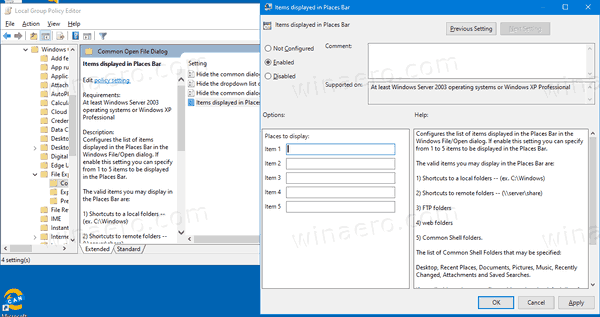
- Pod, ispod Mjesta za prikaz, navedite nove lokacije od 1 do 5 stavki za prikaz na traci mjesta.
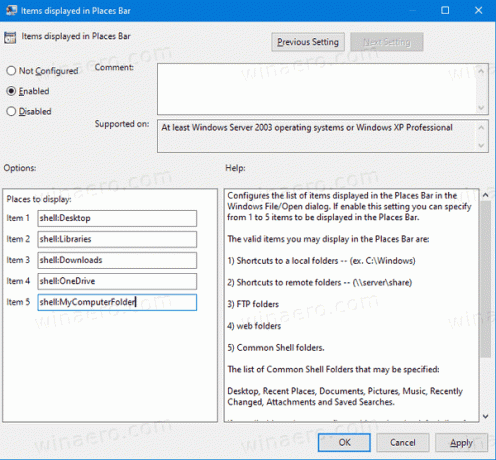
- Klik Prijavite se i u redu.
Ti si gotov!
Da biste poništili promjene koje ste napravili, samo postavite spomenuto pravilo na Nije konfigurirano.
To je to!

